Facebook là mạng xã hội phổ biến toàn cầu với hàng triệu người dùng hàng ngày và số lượng thiết bị truy cập Facebook hàng ngày nhiều nhất là điện thoại thông minh.
Để thoát tài khoản Facebook chúng ta nhấn vào nút Đăng xuất trên ứng dụng Facebook, nhưng với ứng dụng Facebook Messenger thì không có chức năng Đăng xuất thì phải làm sao? Mời các bạn cùng tìm câu trả lời qua bài viết sau.
1. Đăng xuất Facebook Messenger trên Android
Để thoát Facebook Messenger chúng ta phải đăng xuất khỏi ứng dụng Facebook. Chúng ta bắt đầu mở ứng dụng Facebook lên và thao tác như sau:
Bước 1: Tại giao diện của Facebook, chạm vào 3 dấu gạch ngang như hình dưới để mở giao diện Tùy chỉnh.
Bước 2: Bạn kéo xuống phần Cài đặt & Quyền riêng tư => chọn Cài đặt.
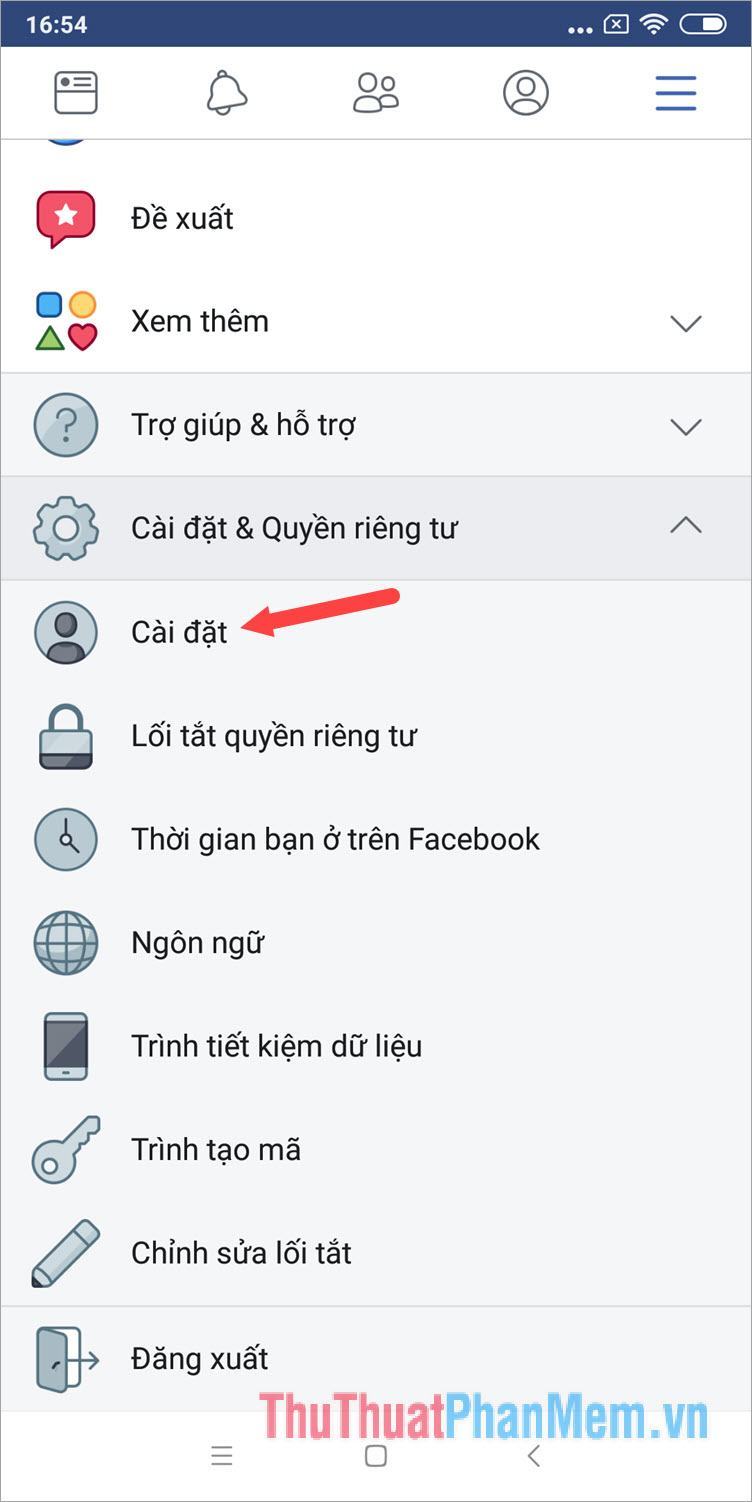
Bước 3: Nhấp vào Bảo mật và đăng nhập.
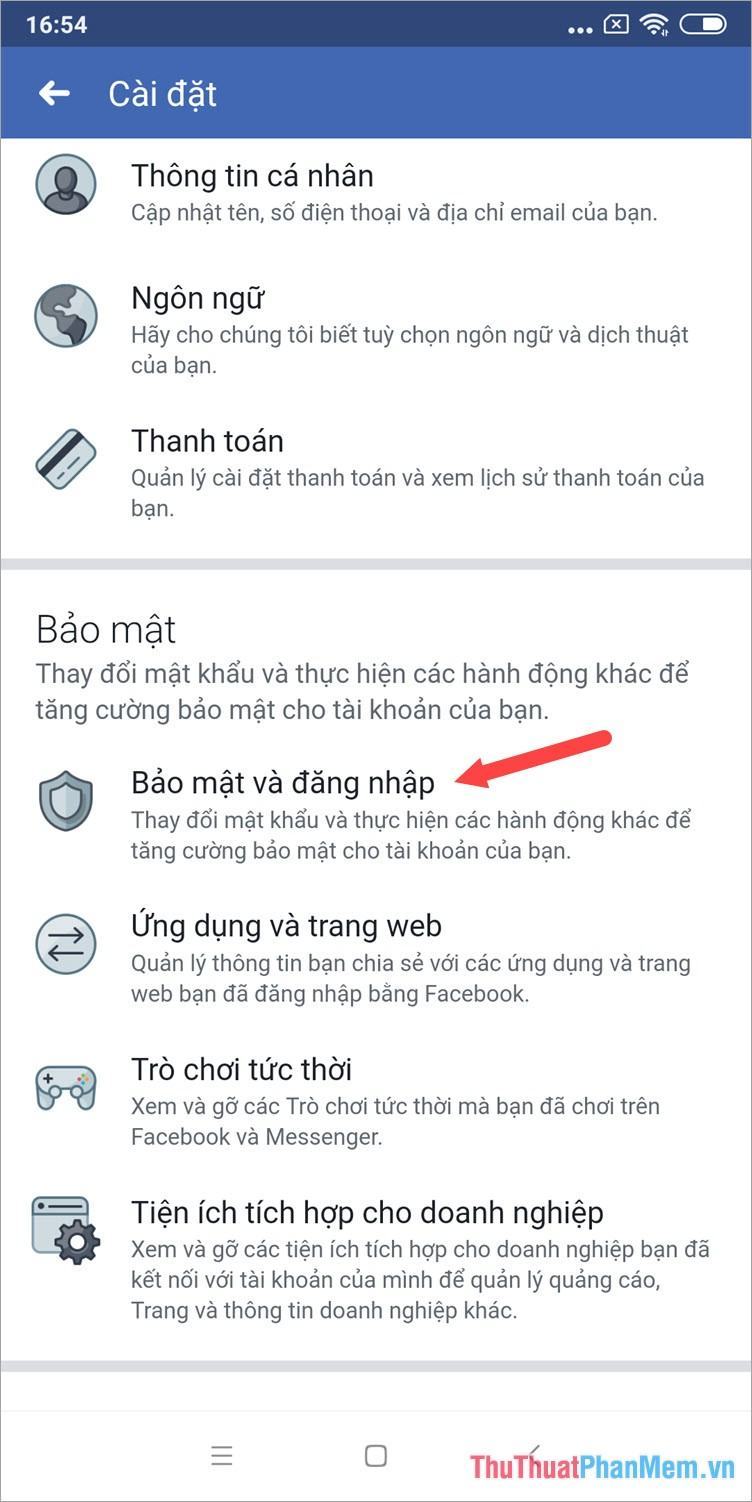
Bước 4: Tại phần Nơi bạn đã đăng nhập, hãy nhấn vào Xem thêm để xem tất cả các thiết bị đã đăng nhập.
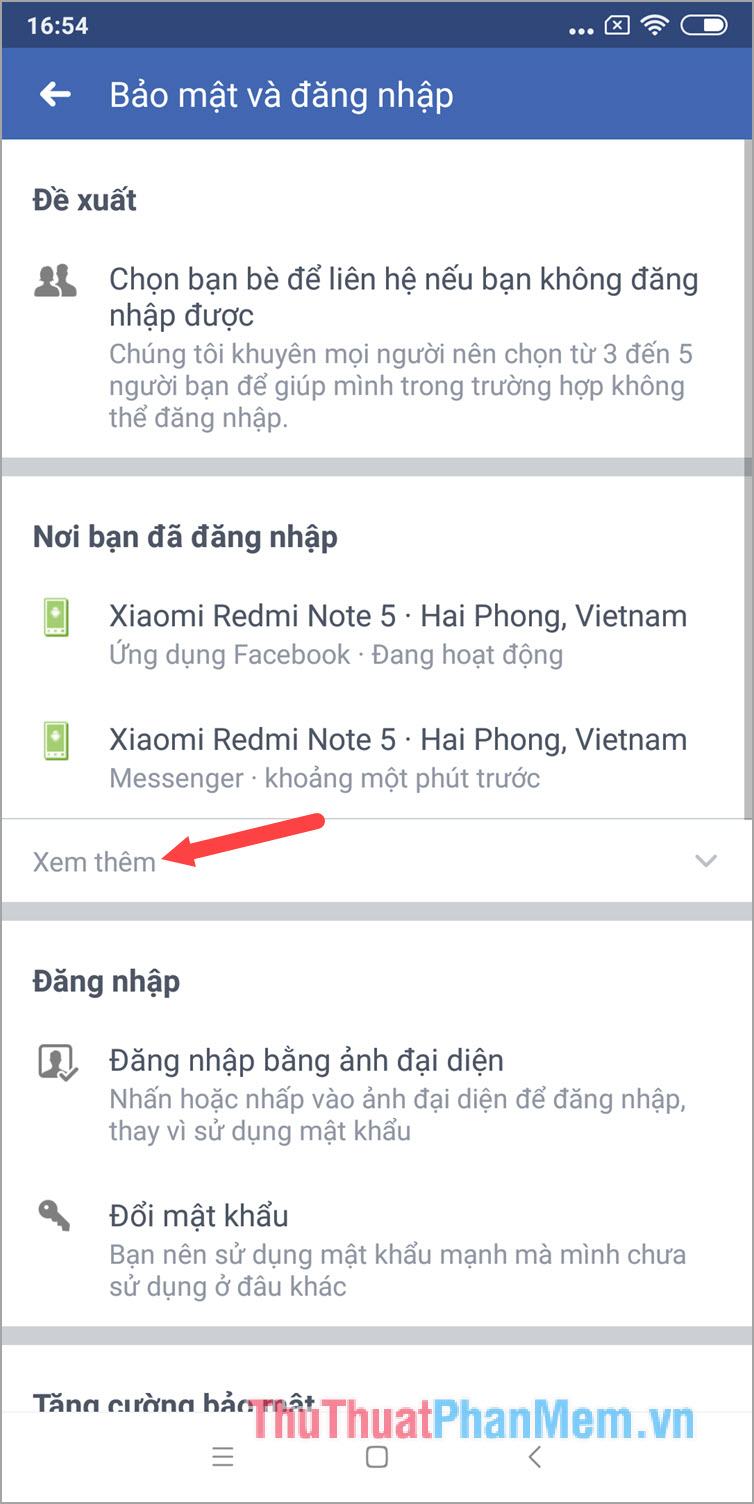
Bước 5: Bấm Đăng xuất khỏi tất cả các phiên để thoát Facebook Messenger khỏi thiết bị.
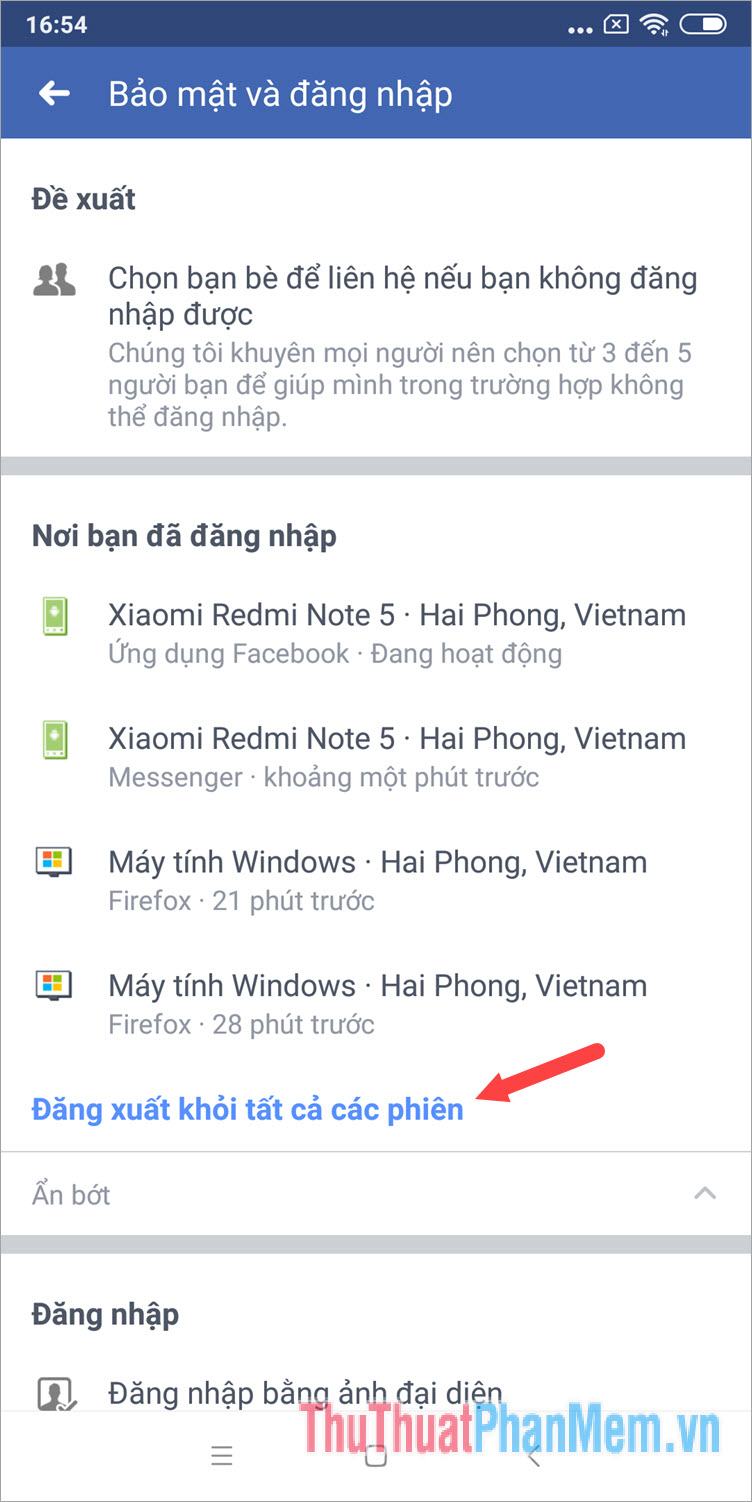
Bước 6: Nhấn Sign Out để xác nhận thoát.
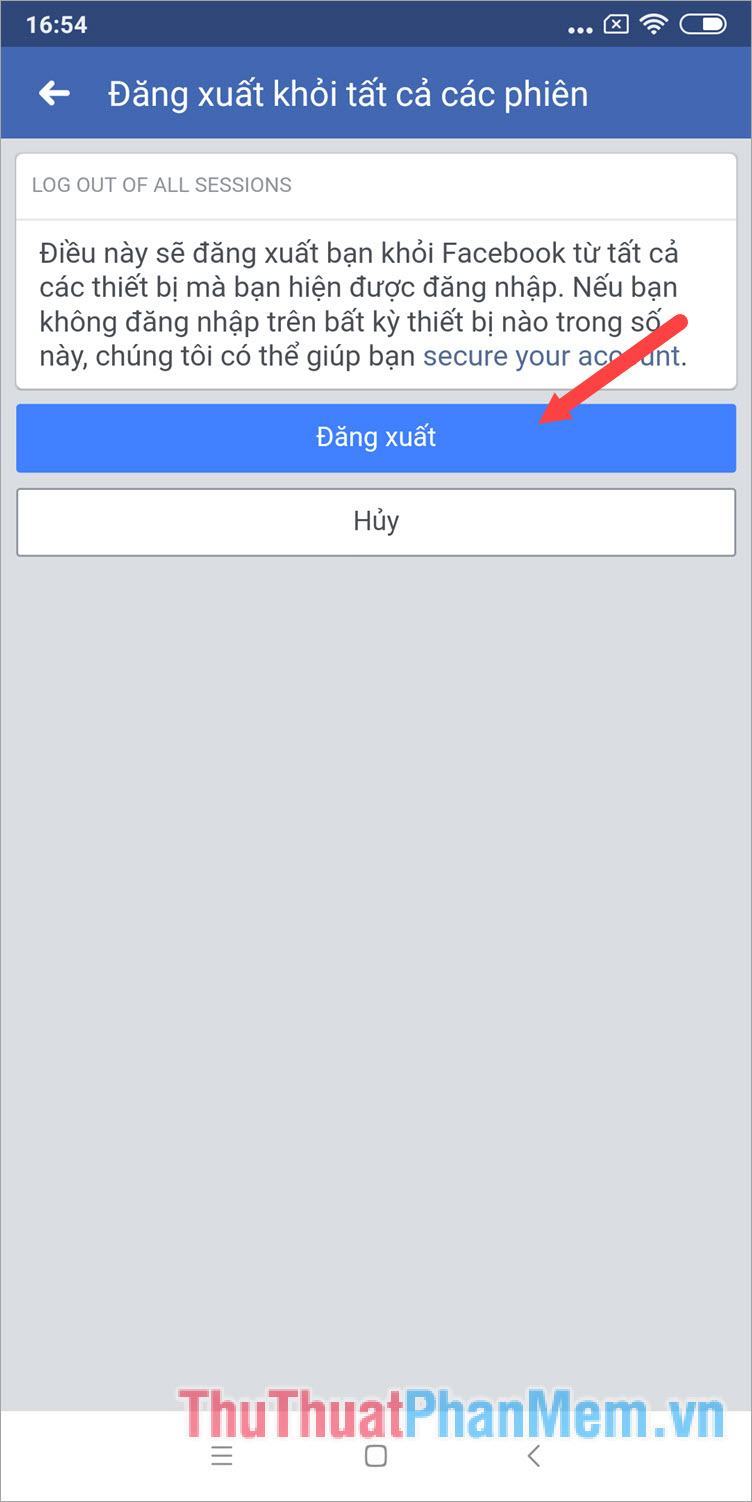
Bước 7: Bạn mở ứng dụng Facebook Messenger lên, tài khoản của bạn sẽ tự động đăng xuất. Bạn bấm vào Đây không phải là tôi để đăng nhập vào tài khoản khác của bạn.
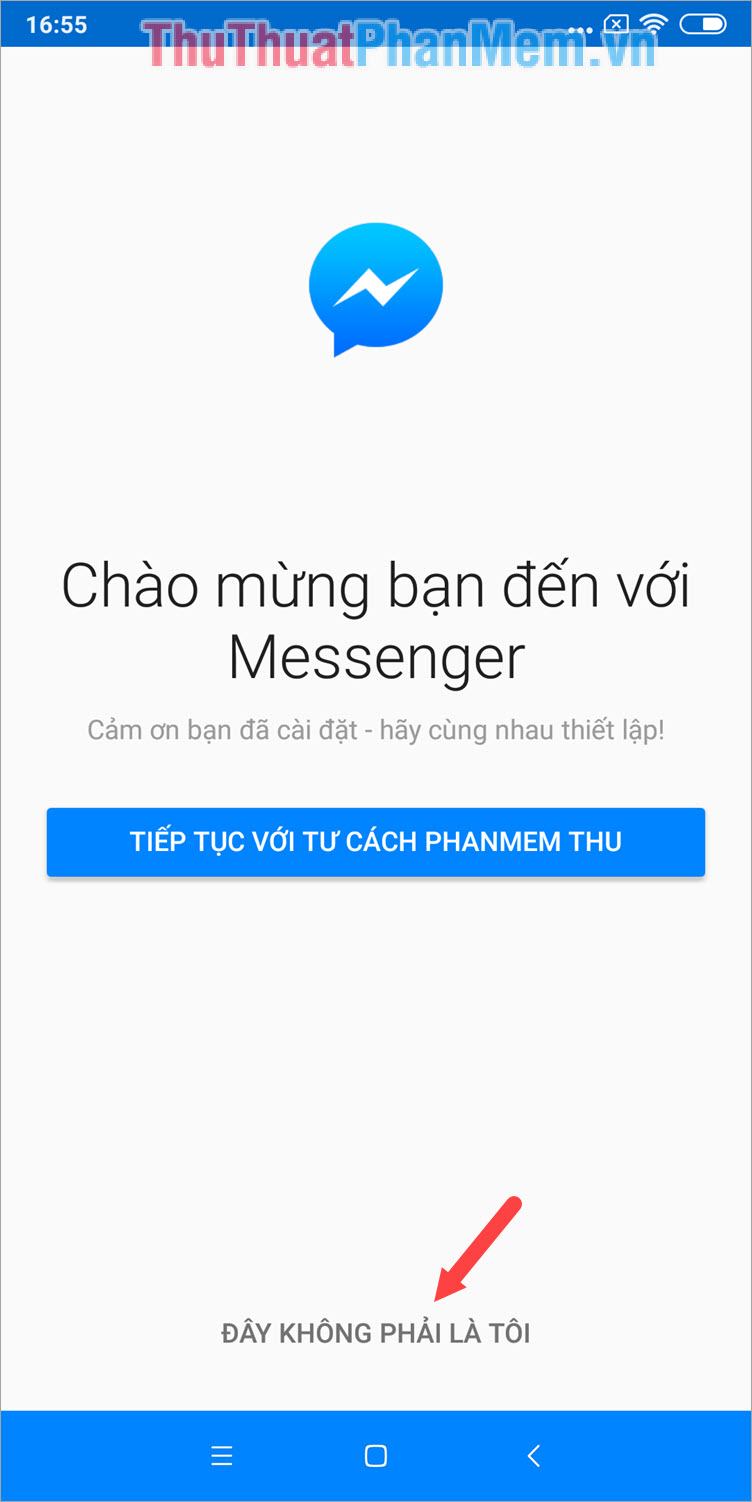
2. Cách đăng xuất Facebook Messenger trên iPhone.
Tương tự như cách đăng xuất trên Android, để thoát Facebook Messenger trên iPhone chúng ta cũng cần đăng xuất ứng dụng Facebook.
Bước 1: Tại giao diện của Facebook các bạn nhấn vào biểu tượng 3 dấu gạch ngang như hình dưới để mở phần Tùy chỉnh giao diện.
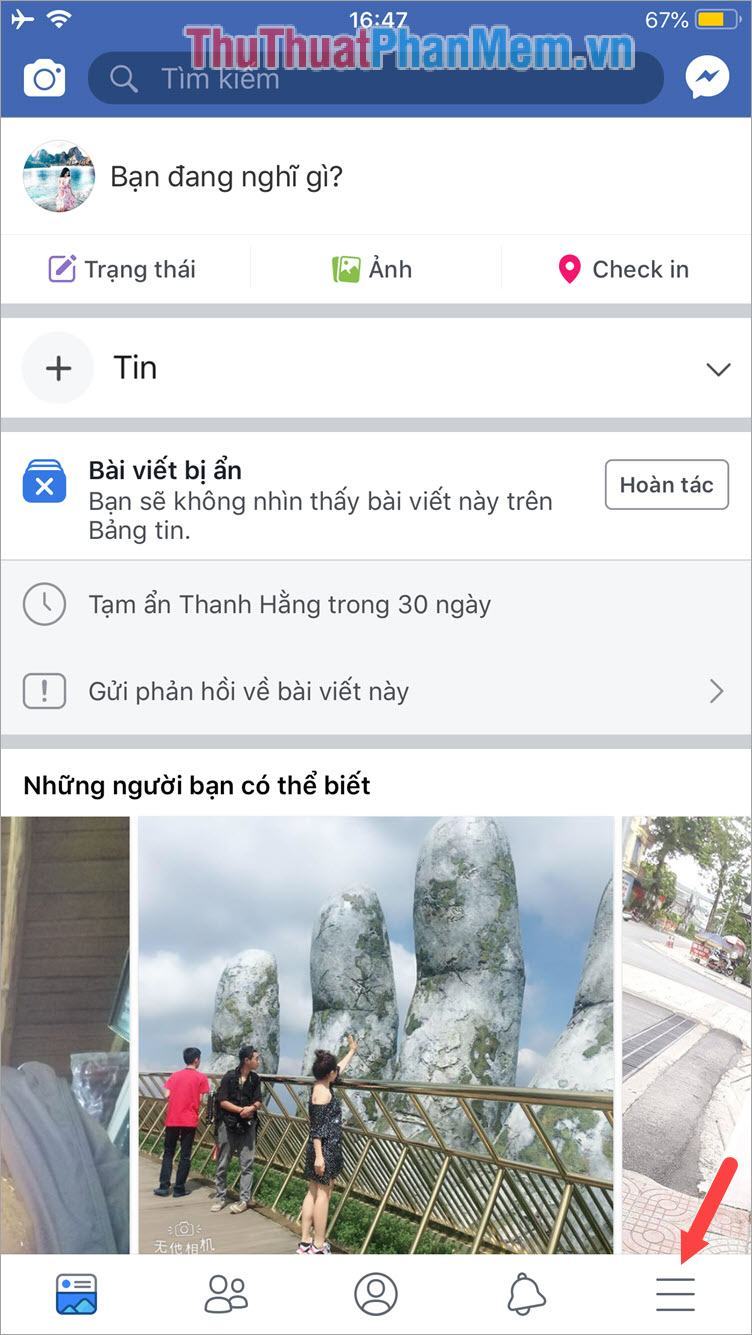
Bước 2: Vào Cài đặt & Quyền riêng tư => chọn Cài đặt.
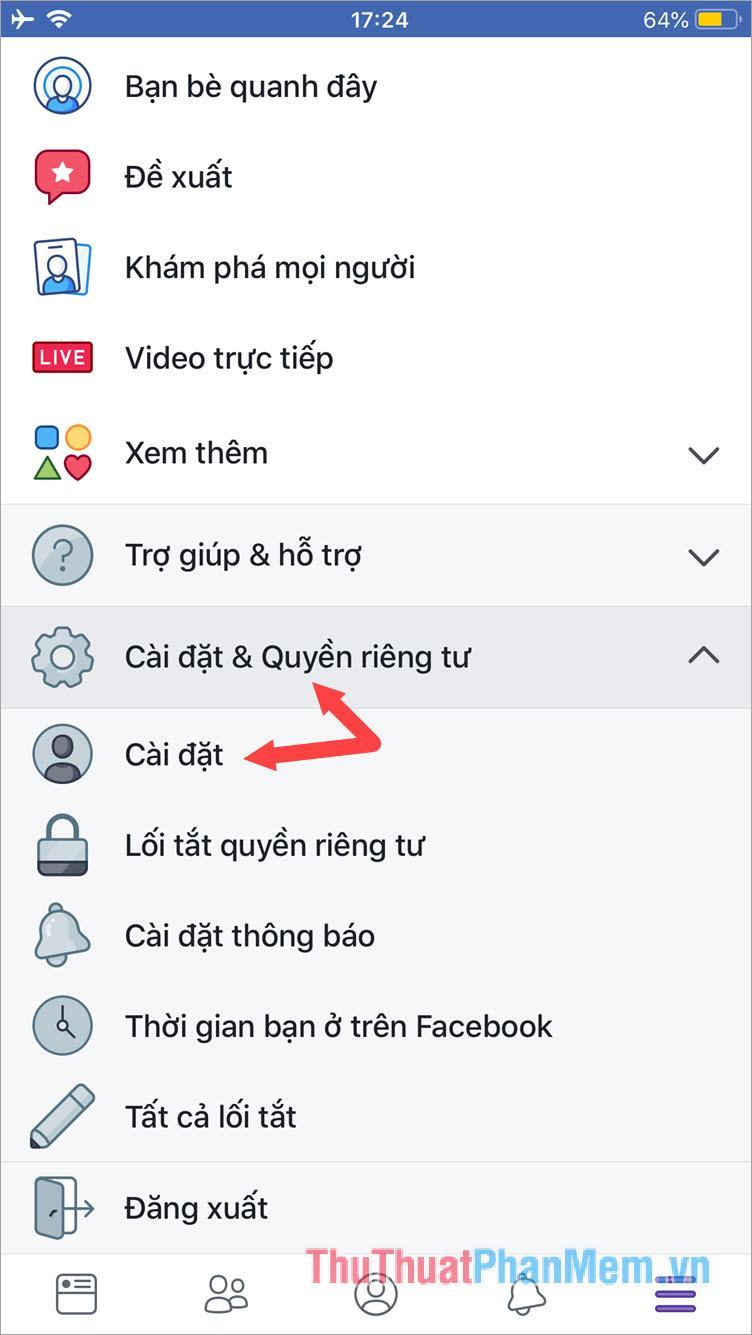
Bước 3: Chọn Bảo mật và đăng nhập.
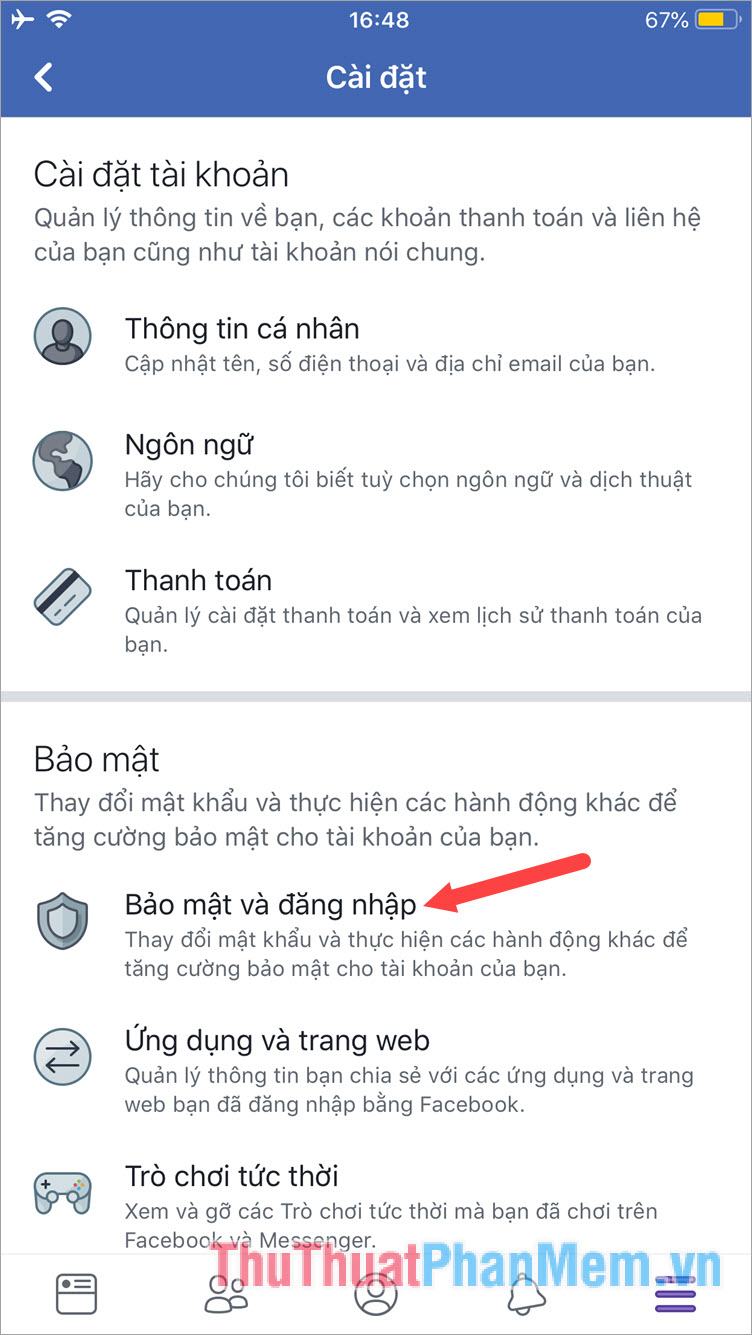
Bước 4: Tại mục Nơi bạn đăng nhập sẽ hiển thị các phiên đăng nhập trên các thiết bị khác nhau. Bạn tìm tên thiết bị đã đăng nhập Facebook Messenger rồi nhấn vào dấu 3 chấm như hình dưới.
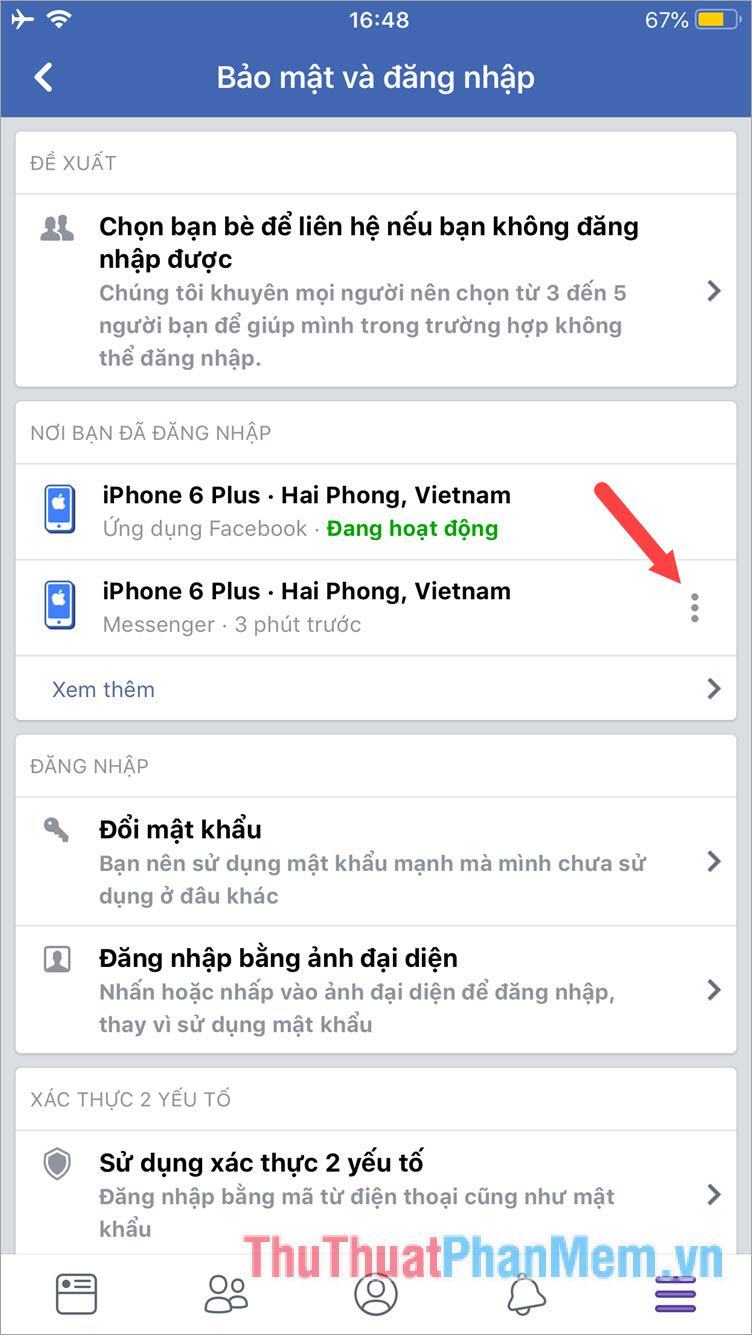
Bước 5: Nhấn Sign Out để thoát tài khoản Messenger.
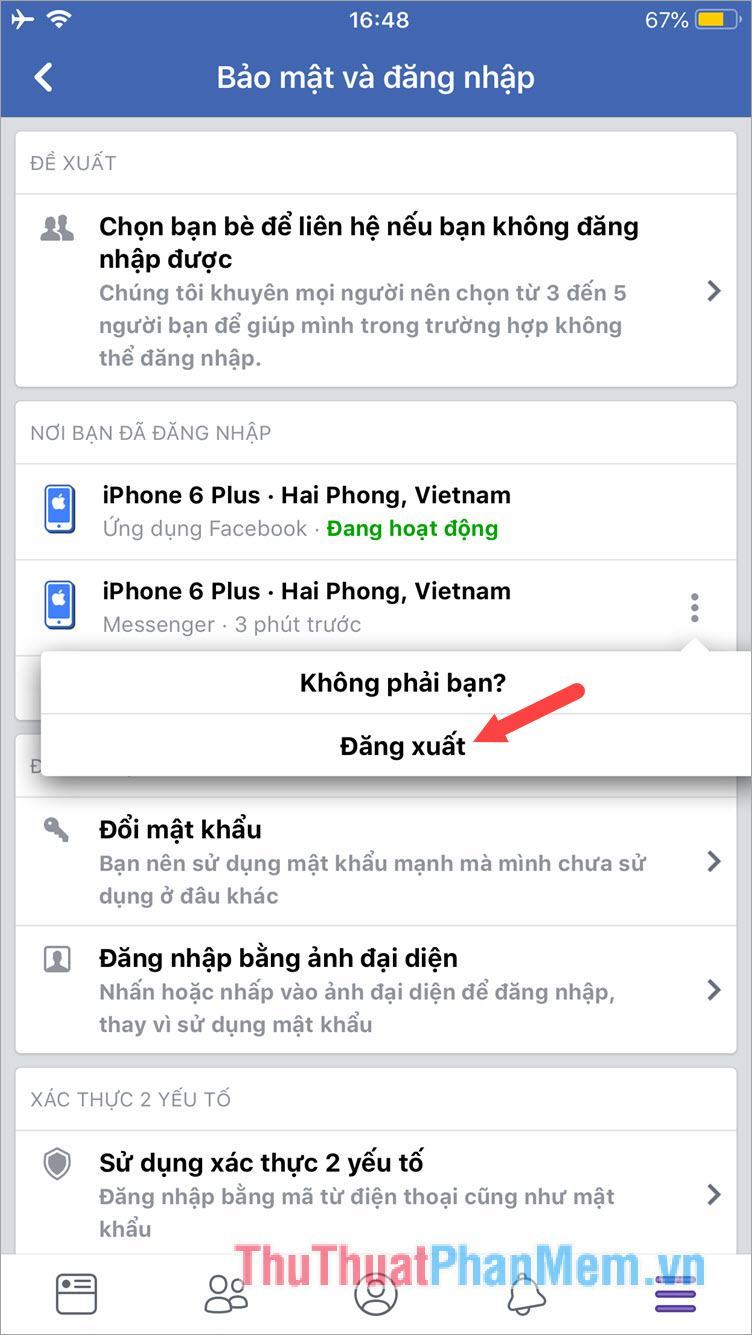
Bước 6: Quay trở lại ứng dụng Messenger, tài khoản của bạn sẽ tự động đăng xuất, nhấn vào Đây không phải là tôi để đăng nhập tài khoản khác.
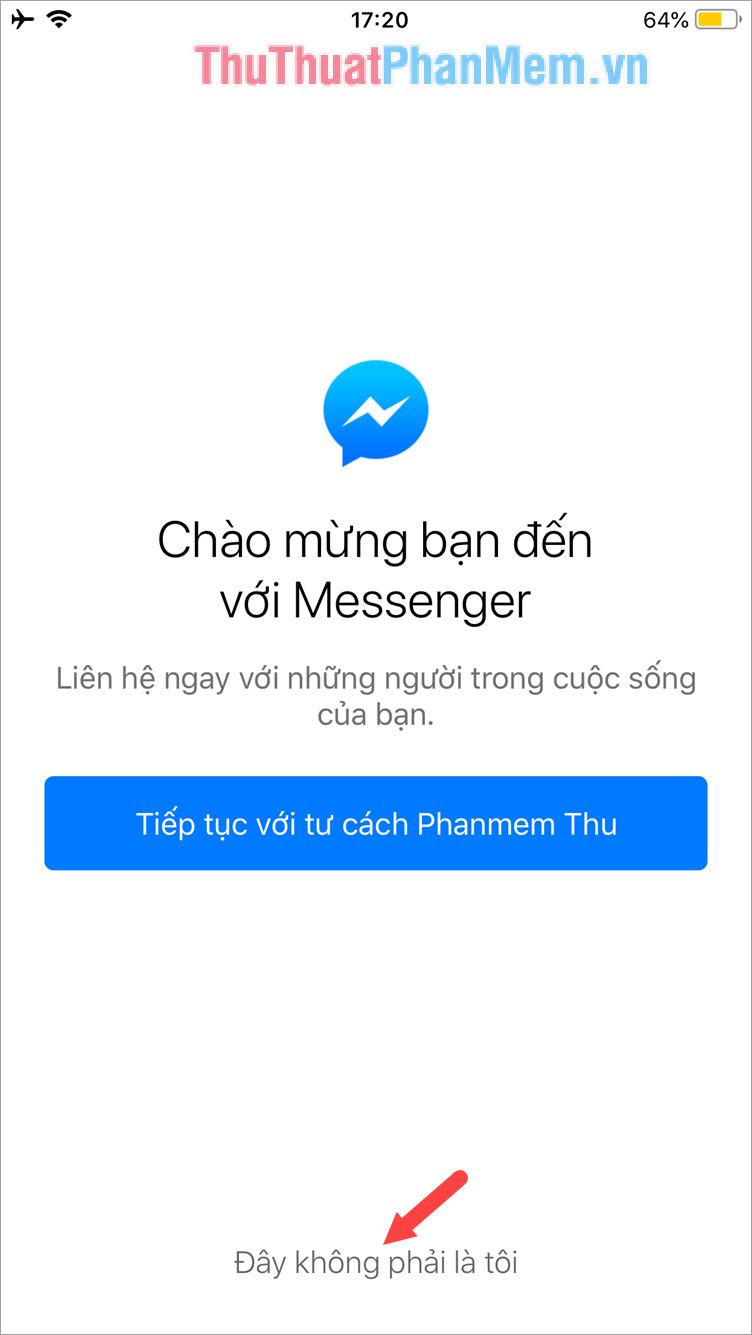
Sau khi đọc hướng dẫn trong bài viết, chúng ta có thể biết cách đăng xuất Facebook Messenger trên iPhone, Android một cách dễ dàng và nhanh chóng. Nếu bài viết có gì khó hiểu hoặc hướng dẫn khó thao tác, hãy đặt câu hỏi, thắc mắc ở phần bình luận bên dưới bài viết cho Trung Tâm Đào Tạo Việt Á.vn nhé! Chúc may mắn!
Bạn thấy bài viết Cách đăng xuất Messenger, thoát Facebook Messenger trên iPhone và Android có đáp ướng đươc vấn đề bạn tìm hiểu không?, nếu không hãy comment góp ý thêm về Cách đăng xuất Messenger, thoát Facebook Messenger trên iPhone và Android bên dưới để vietabinhdinh.edu.vn có thể thay đổi & cải thiện nội dung tốt hơn cho các bạn nhé! Cám ơn bạn đã ghé thăm Website: vietabinhdinh.edu.vn
Nhớ để nguồn bài viết này: Cách đăng xuất Messenger, thoát Facebook Messenger trên iPhone và Android của website vietabinhdinh.edu.vn
Chuyên mục: Kiến thức chung
Tóp 10 Cách đăng xuất Messenger, thoát Facebook Messenger trên iPhone và Android
#Cách #đăng #xuất #Messenger #thoát #Facebook #Messenger #trên #iPhone #và #Android
Video Cách đăng xuất Messenger, thoát Facebook Messenger trên iPhone và Android
Hình Ảnh Cách đăng xuất Messenger, thoát Facebook Messenger trên iPhone và Android
#Cách #đăng #xuất #Messenger #thoát #Facebook #Messenger #trên #iPhone #và #Android
Tin tức Cách đăng xuất Messenger, thoát Facebook Messenger trên iPhone và Android
#Cách #đăng #xuất #Messenger #thoát #Facebook #Messenger #trên #iPhone #và #Android
Review Cách đăng xuất Messenger, thoát Facebook Messenger trên iPhone và Android
#Cách #đăng #xuất #Messenger #thoát #Facebook #Messenger #trên #iPhone #và #Android
Tham khảo Cách đăng xuất Messenger, thoát Facebook Messenger trên iPhone và Android
#Cách #đăng #xuất #Messenger #thoát #Facebook #Messenger #trên #iPhone #và #Android
Mới nhất Cách đăng xuất Messenger, thoát Facebook Messenger trên iPhone và Android
#Cách #đăng #xuất #Messenger #thoát #Facebook #Messenger #trên #iPhone #và #Android
Hướng dẫn Cách đăng xuất Messenger, thoát Facebook Messenger trên iPhone và Android
#Cách #đăng #xuất #Messenger #thoát #Facebook #Messenger #trên #iPhone #và #Android